 У
вас бывали ситуации, когда в процессе копирования файлов с внешнего носителя
(CD или DVD диска) компьютер прерывал процесс и выдавал ошибку?
У
вас бывали ситуации, когда в процессе копирования файлов с внешнего носителя
(CD или DVD диска) компьютер прерывал процесс и выдавал ошибку?К сожалению, такое бывает довольно часто, особенно если диск постоянно «в ходу».
Со временем такой диск становится затертым (в мелких царапинах) и поэтому вполне очевидно, что во время копирования или открытия файла мы можем увидеть сообщение наподобие этого:
В такой ситуации нас может выручить довольно интересная программа Super Copy, позволяющая копировать информацию с поврежденных носителей (скачать программу можно здесь). Во время копирования программа определяет поврежденные участки файла (не подлежащие восстановлению) и заменяет их нулями, при этом сохраняя структуру и размер файла, что в свою очередь позволяет впоследствии этот файл запустить.
Если верить автору программы, то мы можем скопировать файлы даже с дисков, в которых высверлено отверстие!!! Я лично не экспериментировал подобным образом, но могу заверить, что программа довольно часто выручала меня, когда никакие другие способы не помогали.
Здесь важно иметь в виду, что при замене поврежденного кода нулями мы получаем в итоге частично нарушенный файл, который конечно же будет отличаться от оригинала, а вероятность его открытия зависит от степени повреждения носителя. Это если касается копирования документов. Если же мы копируем фильм, то в итоге при просмотре почти не заметим каких-то нарушений (разве что маленькие сдвиги изображения на некоторых участках). Но это всё-таки лучше, чем просто выкинуть диск, правда?
Другой пример: наш любимый диск с огромной коллекцией музыки может просто не копироваться программой для записи дисков из-за ошибки в одном единственном файле. В этой ситуации мы можем пожертвовать одной песней ради спасения всех остальных, скопировав все файлы на жесткий диск с помощью Super Copy, а потом записав их на новый диск.
В общем, данная программа может нас выручить даже в безнадёжных, казалось бы, ситуациях, поэтому давайте безотлагательно приступим к её освоению. Программа довольно проста, поэтому разобраться с ней не составит труда даже ребёнку.
Итак, скачав программу по вышеуказанной ссылке, вы найдет внутри архива два файла:
Второй файл это и есть сама программа, которая, кстати, не требует установки – просто щелкаем по файлу SuperCopy.exe и запускаем её:
Давайте пробовать… Нажимаем пункт меню Файл и выбираем верхний пункт:
Когда копирование будет закончено, программа выдаст небольшой отчет о проделанной работе:



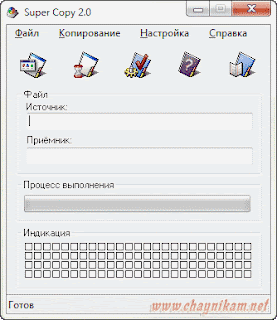




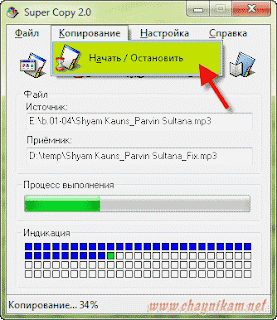


Комментариев нет:
Отправить комментарий